Если вы ищете способ удалить VoiceOver на вашем iPhone и отключите звуковые описания и жесты, связанные с функцией специальных возможностей, вы находитесь в нужном месте. В этом посте вы узнаете, как отключить VoiceOver на iPhone 15/14/13/12/11/X/8/7/SE/6 и других моделях с подробными инструкциями.
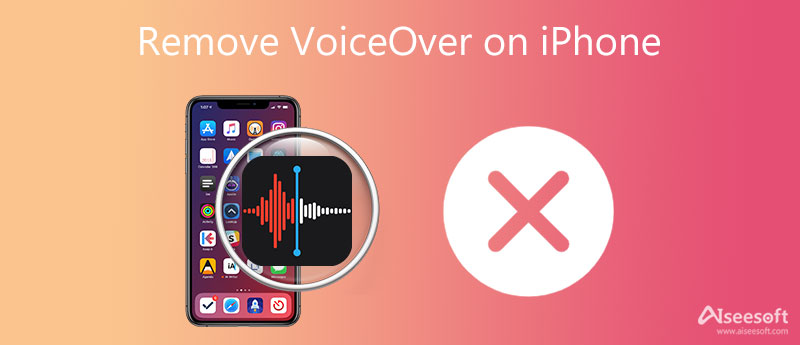
Когда вы включите функцию VoiceOver, в вашем iPhone произойдут некоторые серьезные изменения. Если вы хотите удалить VoiceOver на своем iPhone, воспользуйтесь следующим руководством, чтобы сделать это.
Независимо от того, используете ли вы новый iPhone 15/14/13/12 или старый iPhone X/8/7/SE, вы можете перейти к Настройки приложение, выберите Универсальный доступи найти VoiceOver вариант. В некоторых старых версиях iOS вам следует нажать «Общие» в настройках и найти «Специальные возможности».
В интерфейсе специальных возможностей вы можете легко нажать на значок VoiceOver переключатель, чтобы включить или выключить VoiceOver на вашем iPhone. Если вы получили запрос, нажмите «ОК», чтобы подтвердить операцию.
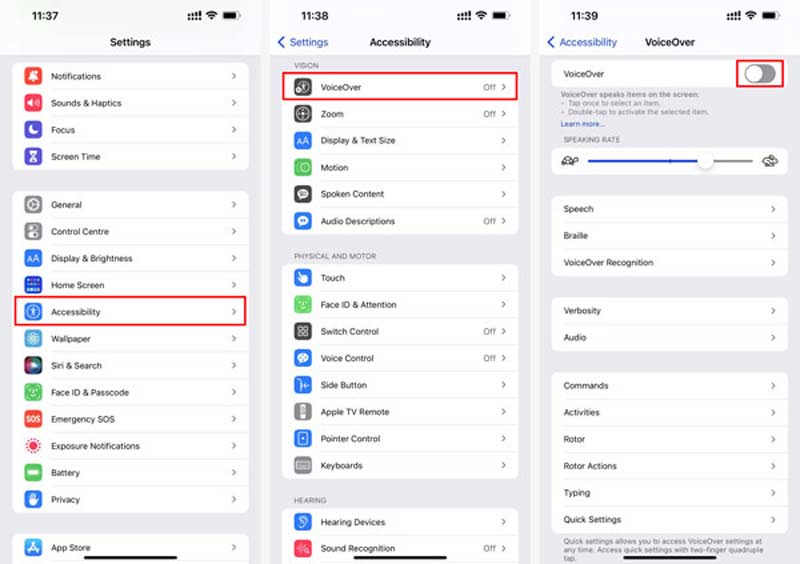
Вы можете легко включить или отключить VoiceOver на своем iPhone с помощью Siri. Просто активируйте Siri и скажите Включить VoiceOver or Отключить VoiceOver чтобы подтвердить это.
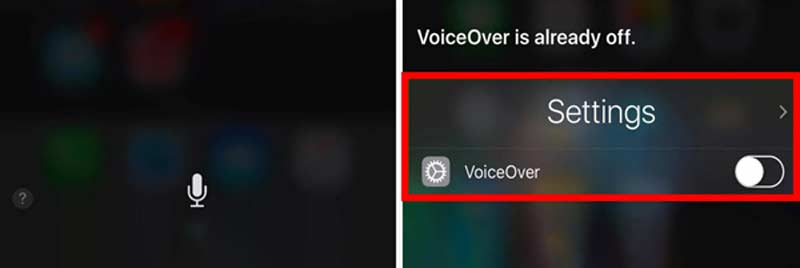
Если вы добавили ярлыки специальных возможностей в Центр управления на iPhone, вы можете легко отключить и удалить VoiceOver оттуда.
Разблокируйте iPhone и поднимите Центр управления, потянув его из верхнего правого угла экрана. Теперь вы можете нажать на Ярлыки специальных возможностей , чтобы включить или выключить VoiceOver на iPhone.
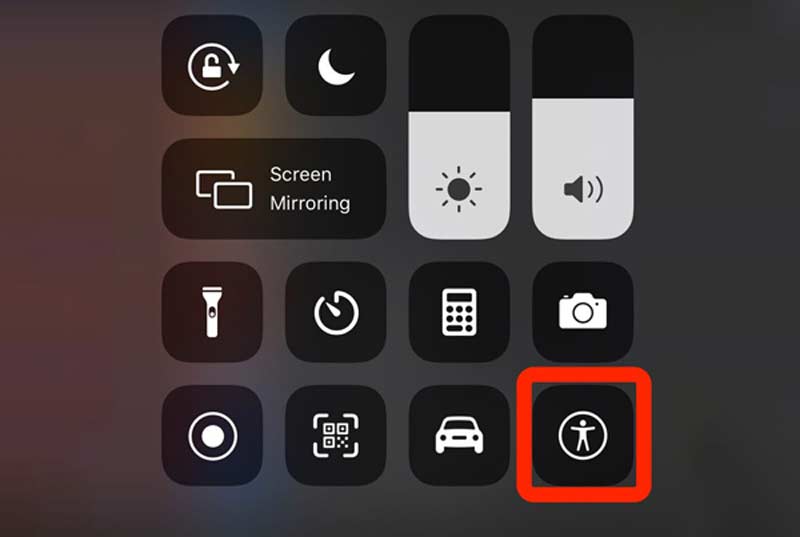
Обратите внимание, что вам нужно провести снизу экрана iPhone для некоторых старых iPhone, чтобы отобразить Центр управления.
Чтобы помочь вам лучше управлять всеми типами файлов iOS на вашем iPhone или iPad, мы искренне рекомендуем вам простой в использовании инструмент очистки данных iPhone, iPhone Cleaner. Он разработан с множеством полезных функций, которые помогут вам удалить ненужные файлы и приложения с вашего iPhone. Очиститель iPhone предлагает простой и удобный способ освободить место на iPhone, защитить вашу конфиденциальность и повысить производительность iPhone.

Скачать
100% безопасность. Без рекламы.
100% безопасность. Без рекламы.






Вопрос 1. Что такое VoiceOver на iPhone?
VoiceOver - это функция iOS, предназначенная в основном для изменения работы жестов iPhone. Он может дать пользователям звуковые описания экрана. С VoiceOver на iPhone вы можете легко узнать, что что-то будет делать, прежде чем выполнять какую-либо операцию. Вы можете лучше управлять устройством iOS и использовать его, не видя экрана.
Вопрос 2. Почему мой iPhone завис в VoiceOver?
Ваш iPhone может зависать в VoiceOver по разным причинам. В этом случае вы можете выбрать принудительно перезагрузить iPhone решить проблему.
Вопрос 3. Как исправить голосовое управление на iPhone?
Siri настройки голосового управления вынесены в опцию Siri и Search. Вы можете легко найти его в приложении "Настройки". Вы можете настроить многие связанные параметры голосового управления в интерфейсе Siri и поиска.
Заключение
Apple предлагает несколько специальных возможностей, облегчающих использование iPhone, специально разработанных для пользователей с плохим зрением, слухом и ограниченной моторикой. В то время как для большинства людей вам не нужны VoiceOver или другие специальные возможности. Если вам это не нужно, вы можете использовать три метода выше, чтобы удалить VoiceOver на вашем iPhone без труда.

Blu-ray Player - это мощный проигрыватель, который может воспроизводить диски Blu-ray, папку Blu-ray, DVD-диск / папку / файл ISO, выступая в качестве общего медиаплеера для любых видеофайлов HD / SD.
100% безопасность. Без рекламы.
100% безопасность. Без рекламы.